win10用户在点击关机按钮的时候发现只有更新并关机,没有直接的关机选项,如果不想要更新系统的话,要怎么避开更新直接关机呢?很简单,你先打开Windows更新面板,点击高级选项进入,然后在打开面板中找到“推迟升级”,将它勾选起来,之后保存设置。这个时候你再点击关机按钮的时候,就有直接的关机项了。
win10避开更新直接关机方法介绍:
步骤1、选择“开始”,然后选择“设置”。
步骤2、接着选择“系统”。
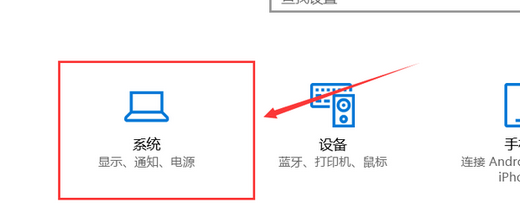
步骤3、然后选择“关于”。
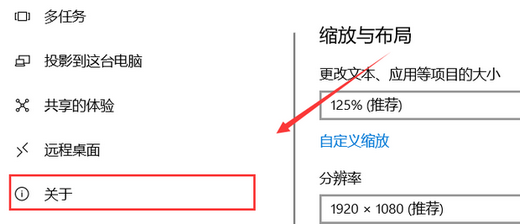
步骤4、然后再选择下图的选项。
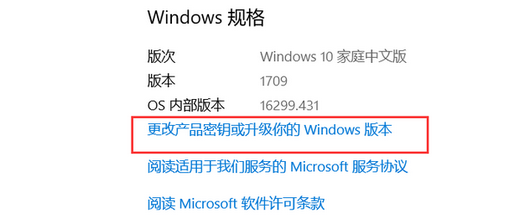
步骤5、进入以下界面,选择“Windows更新”。
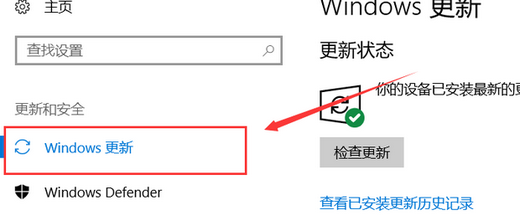
步骤6、然后选择“高级选项”。
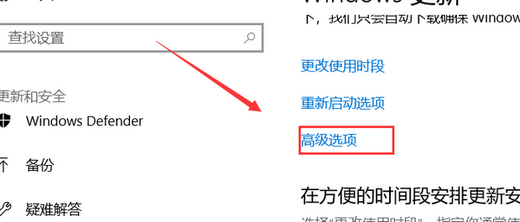
步骤7、然后选择“推迟更新”即可。
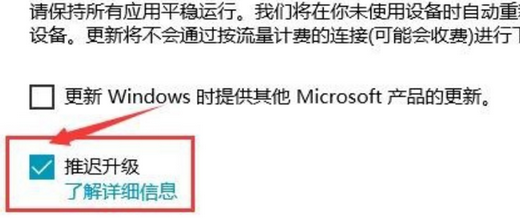
以上就是win10怎么避开更新直接关机 win10避开更新直接关机方法介绍的内容分享了。